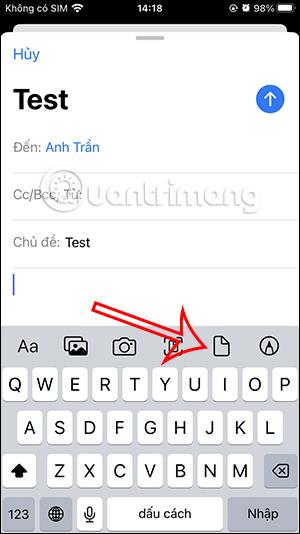Oletusarvoisesti iPhonen Mail-sovellus rajoittaa vain sähköpostien lähettämisen, jonka liitetiedostot ovat enintään 20 Mt tai 25 Mt. Mail-sovelluksessa on kuitenkin myös Mail Drop -vaihtoehto, jonka avulla voit siirtää suuria liitteitä iCloud Mailin avulla, mikä auttaa käyttäjiä suorittamaan sähköpostin lähettämisen loppuun ilman ongelmia. Et siis tarvitse muita työkaluja tiedostokoon pienentämiseen samalla tavalla kuin lähetettäessä suuria sähköposteja Gmailissa. Alla oleva artikkeli opastaa sinua käyttämään Mail Dropia iPhonessa,
Ohjeet Mail Dropin käyttämiseen iPhonessa
Vaihe 1:
iPhonen Mail-sovelluksen käyttöliittymässä täytämme sähköpostiosoitteen, johon lähetämme viestin, mukana tulevan tekstisisällön ja napsautamme tiedostokuvaketta liittääksesi tiedoston, jonka haluat lähettää.

Vaihe 2:
Käyttäjät valitsevat tiedoston, jonka he haluavat lähettää iPhonessa. Napsauta sitten sinistä lähetyskuvaketta oikeassa yläkulmassa lähettääksesi sähköpostin.

Vaihe 3:
Koska liitetiedoston koko ylitti määritetyn määrän, sähköpostisovellus antoi käyttäjälle mahdollisuuden. Napsauta Käytä postipudotusta .

Välittömästi sen jälkeen tiedosto liitetään iCloudin avulla ja lähetetään sähköpostitse tavalliseen tapaan. Huomaa, että iCoud-liitteet kestävät vain 30 päivää.
Vaihe 4:
Kun toinen osapuoli vastaanottaa sähköpostin, hänen tarvitsee vain napsauttaa Lataa siirtyäkseen liitetyn tiedoston sisältävään käyttöliittymään.

Lopulta he näkevät tiedoston ja napauttavat Lataa laitteellesi ladataksesi tiedoston.
Video-opastus Mail Dropin käyttämisestä iPhonessa